Материнская («материнка»/Motherboard), или, по-другому, системная плата – это неотъемлемая часть персонального компьютера. Своим внешним видом она напоминает обычную текстолитовую пластину, где в большом количестве расположились медные проводники, разъёмы, интерфейсы и прочие детали. Если выражаться сухим официальным языком, то системная плата – это главная сборочная единица.

В её разъёмы и интерфейсы устанавливаются все комплектующие персонального компьютера: главный процессор, платы расширения, видеокарта или карты, оперативная память, а также винчестер и другие накопители/считыватели информации.
Кроме того, системная плата – это некий проводник для внешних манипуляторов и служебной периферии. К различным разъёмам в задней части материнки подключается мышка, клавиатура, принтеры, монитор, сканеры, коммуникационное оборудование и другие устройства.
Для того чтобы всё это разнообразие работало как надо, необходим источник вторичного питания, то есть плата системного блока должна быть подключена к этому источнику посредством оригинального разъёма. Такие интерфейсы в большинстве своём оснащаются специальной «защитой от дурака», где приёмник имеет пластиковые ключи и вставить его можно исключительно одним, правильным, образом. Схожие принципы подключения имеют и другие разъёмы, то есть производитель предусмотрительно позаботился о том, чтобы дорогостоящие компоненты не вышли из строя из-за неправильного подключения. Такими особенностями отличаются многие именитые системные платы: Asrock, MSI, «Гигабайт», «Асус» и другие.
Форм-факторы материнской платы
Форм-фактор материнки определяет точки крепежа к системному блоку. Кроме того, разные типы плат имеют отличительное расположение разъёмов питания, количество интерфейсов для подключения периферии и внутренних компонентов, а также их местоположение. Всего можно начитать три основных типа материнок. Практически все бренды, которые, что называется, на слуху, полностью поддерживают эти стандарты, то есть системные платы MSI, «Асус», «Самсунг», «Гигабайт» Asrock и т. п.
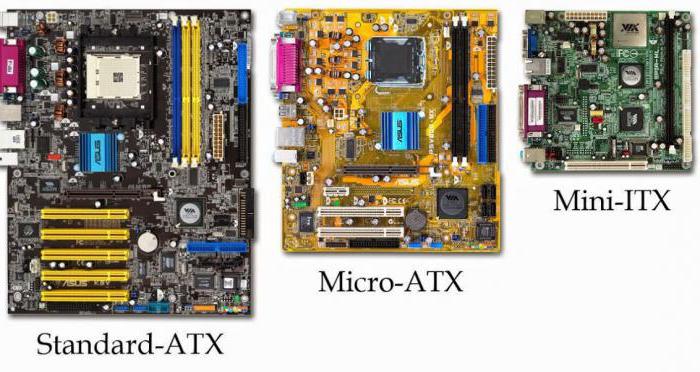
Форм-факторы:
- Мини-ITX. Наименьший размер платы с минимальным числом интерфейсов и чаще всего с уже интегрированным процессором (бюджетный вариант).
- Микро-ATX. Характеристика системной платы определяется как средняя по функциональности. Отличается приемлемыми размерами и считается оптимальным вариантом для домашнего персонального компьютера, пусть и с небольшим набором интерфейсов для подключения сторонней периферии. Чаще всего на борту такой материнской платы устанавливается чипсет с некоторыми ограничениями, но они не критичны для полноценной работы именно домашнего ПК.
- Standart-АТХ. Самый большой размер из группы с полнофункциональным набором чипсетов. Имеет достаточное количество интерфейсов для полноценной работы со всевозможной периферией. Отличается удобным и беспроблемным монтажом наряду с широкими возможностями подключения.
Обязательно нужно учитывать форм-фактор материнки, равно как и её размер, если вы самостоятельно комплектуете системный блок. Материнская плата типа мини-ITX может быть установлена в любой корпус, а вот остальные типы должны соответствовать размерам системного блока.
Разъёмы для процессоров («Сокет»/Socket)
Рассмотрим некоторые особенности разъёмов под процессоры. По большому счёту, системная плата – это вещь индивидуальная для каждого процессора и наоборот. Поэтому следует обязательно учитывать характеристики этого разъёма при выборе комплектующих, а именно процессора, для вашего компьютера.

Типовой ассортимент интерфейсов «Сокет» довольно велик и для каждого набора чипсетов подойдёт только свой тип. К примеру, системная плата Gigabyte GA с набором AMD имеет маркировки FX2, АМ3 и АМ3+. То есть, купив любой процессор с одной из этих «Сокет»-пометок, вы легко подключите его на эту материнскую плату. То же самое и с конкурентами из «Интел»: маркировки LGA 1150 и 1155 позволят вам выбрать нужный набор чипсетов, к примеру, под системные платы Samsung или «Асус».
БИОС (BIOS)
Далее мы рассмотрим отличительные черты каждой материнки. Неважно, какой у вас набор – первая или вторая системная плата, старая или новая и т. п. На ней в любом случае будет находиться микросхема БИОС для базовой систематизации ввода и вывода (BIOS – Basic Input-Output System).
Любая системная плата (Gigabyte, «Асус», «Самсунг», MSI и другие) несёт в себе несколько критичных подсистем, которые должны быть корректно настроены. Некоторый функционал может быть отключён, если, к примеру, вам не нужен встроенный графический ускоритель, потому как на борту установлена внешняя видеокарта.
Все настройки БИОСа сохраняются в специальном чипе-CMOS (о нём чуть ниже). Это своего рода запоминающее устройство «на века», работающее на литиевом элементе. Даже если вы на очень длительный срок выключите компьютер, данные в CMOS будут сохранены. В случае необходимости можно «грубо» сбросить все настройки, вынув батарейку из-под чипа. Этот момент нельзя назвать критичным, потому как все необходимые комплектующие для загрузки компьютера типа жёсткого диска или оперативной памяти определяются автоматически, – по крайней мере, в современных системах (после 2006 года). Настроенные ранее дата и время, естественно, сбросятся.
Микросхема CMOS
Практически любая системная плата (ASUS, «Гигабайт», MSI и другие) содержит в себе микросхему CMOS, запоминающую все изменения, внесённые в БИОС. Сам по себе чип потребляет крайне малый ток – чуть меньше микроампера, поэтому заряда батареи с лихвой хватает на год, а то и на несколько лет.
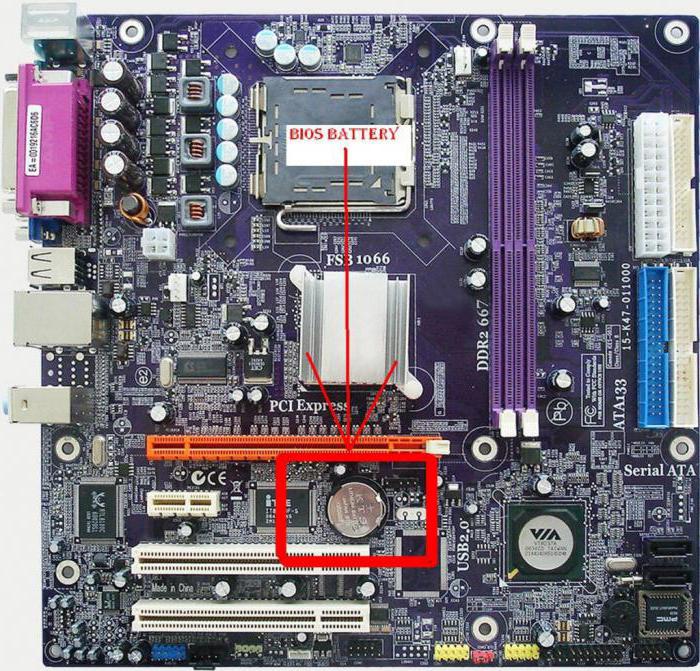
Иногда, если элемент полностью сел, компьютер может отказываться загружаться. Многие мастера-новички в этом случае сразу грешат на системную плату. Для того чтобы сразу исключить эту возможную причину (после длительного простоя компьютера), нужно вынуть аккумуляторный элемент из-под чипа CMOS и заново запустить систему. Если компьютер запустился или начал проявлять какие-то признаки жизни, то проблема была именно в севшей CMOS-батарейке.
Также нелишним будет заметить, что на элементе можно увидеть маркировку, где первые две цифры указывают диаметр батареи, а две следующие – ёмкость. Маркировкой CMOS-батареи должна оснащаться любая «уважающая себя» системная плата (Gigabyte, MSI, «Асус», «Самсунг» и т. д.). Если вы её не встретили – это повод насторожиться и усомниться в оригинальности и девственности купленного продукта. Чем больше ёмкость батареи, тем дольше будет работать элемент и тем он толще. Стандартная комплектация материнских плат чаще всего включает в себя аккумулятор типа 2032, то есть батарея с диаметром 20 мм и ёмкостью 32 мАч. Несколько реже можно встретить более скромные элементы вроде 2025.
Интерфейс IDE
Следующая не менее важная часть, которой оснащается каждая системная плата (ASUS, MSI, «Гигабайт», Asrock и другие), это интерфейсы для работы с жёсткими накопителями и считывателями данных, то есть в большинстве случаев с винчестерами, ДВД-приводами и другими носителями информации.
Домашние и офисные персональные компьютеры используют для этих случаев два основных интерфейса – это IDE и SATA. Разъём IDE (Integrated Drive Electronics) представляет собой 40-контактный приёмник и способен работать с жёстким диском или ДВД-приводом через гибкий ленточный кабель. Сегодняшние реалии заставляют потихоньку отказываться от интерфейса такого типа, но тем не менее его всё ещё можно встретить на некоторых материнских платах (чаще всего MSI и «Асус») для возможности подключения старых винчестеров и приводов.

Так же, как и в случае с разъёмом под блок питания, IDE-интерфейс имеет «защиту от дурака», то есть подключить его неправильно нельзя. Старые системные платы оснащались парой таких приёмников, то бишь первичным и вторичным (primary и secondary соответственно). Чаще всего жёсткий диск подключали к первичному контакту, а считывающие приводы - ко вторичному.
К каждому IDE-интерфейсу (каналу) можно подсоединить два внешний девайса – главный (master) и ведомый (slave). Выбор соответствующего параметра носителя выбирается с помощью специальных перемычек (джамперов) на самих устройствах. Причём если ошибочно выставить на одном канале двух «мастеров» или ведомых, то ни один из них работать не станет, поэтому всегда должен быть главный девайс и побочный.
Интерфейс SATA
Канал «САТА» – это последовательный набор интерфейсов, и в отличие от IDE, он позволяет работать на гораздо бОльших скоростях с подключаемыми устройствами. В настоящий момент он почти полностью исключил присутствие IDE-девайсов и продолжает развиваться дальше (SATA2, SATA3 и т. д.).
В зависимости от выбранного форм-фактора и производителя системной платы, на материнке может находиться разное количество разъёмов «САТА». Сегодняшняя стандартная комплектация подразумевает наличие как минимум четырех интерфейсов этого типа, в то время как более старые модели оснащались лишь двумя.
Интерфейс PS/2
Как уже говорилось выше, на системной плате находятся интерфейсы для работы с внешней периферией. Для подключения клавиатуры и манипуляторов типа «мышь» предназначены шестиконтактные приёмники PS/2 с соответствующими ключами и окрашенные в разные цвета. Этот момент также можно назвать «защитой от дурака», потому как каждый цвет соответствует типу подключаемого оборудования (мышь – зелёная, клавиатура – сиреневая), причём действует это в обе стороны, то есть, к примеру, на вашей мышке контакт должен быть зелёный.
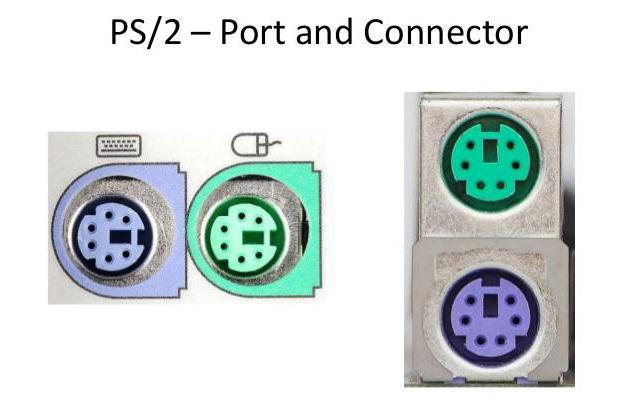
Сразу стоит предупредить пользователей, что ни в коем случае нельзя подключать, равно как и отключать периферию от разъёма PS/2 во время работы компьютера, потому как это чревато выходом из строя не только клавиатуры или мыши, но и самой системной платы. Хорошо, если материнская плата оснащена группой предохранителей на этот случай, иначе может полететь вся система.
Такие чипы-предохранители имеют совсем небольшой номинал и легко горят при вышеописанных «переключательных» действиях. Для того чтобы проверить работоспособность предохранителя, его можно прозвонить обычным тестером. Если он вышел из строя, то его сравнительно легко (и дёшево) заменить, а впредь не рисковать, включая или отключая внешнюю периферию во время работы компьютера от порта PS/2. Также стоит отметить, что такими предохраняющими чипами оснащены далеко не все системные платы, поэтому обратить на этот момент внимание при покупке явно не лишний шаг.
Интерфейс USB
Среди прочих внешних разъёмов особое место отведено USB-интерфейсу (универсальная последовательная шина). Он состоит из четырёх линий: две отведены под питание, а другие под передачу данных. В отличие от привередливого порта PS/2, периферию, подключённую посредством USB-разъёма, можно менять, что называется, на ходу. Сам интерфейс появился достаточно давно и успел обзавестись некоторыми модификациями и улучшениями.
Возможность подключать и отключать девайсы с USB-разъёмом во время работы компьютера достигается за счёт специфичной конструкции интерфейса. Основные контакты питания находятся заметно ближе к срезу разъёма, в отличие от блока для передачи данных. То есть в момент коммутации питание начинает поступать в первую очередь, а отключается в последнюю.
Посредством USB-интерфейса можно подключить уйму периферийных устройств: принтеры, смартфоны, планшеты, сканеры, камеры и многое другое, а также привычные клавиатуру и мышь (имейте это в виду, если чипы-предохранители погорели на PS/2-портах).
Немногим ранее для подключения принтеров и сканеров использовались параллельные LPT-порты, а ещё реже – последовательные СОМ-интерфейсы. Сегодня они практически не используются, и встретить их можно только на старых материнских картах. Но оно и к лучшему, потому как при подключении такого рода оборудования во время работы компьютера можно было спалить и принтер, и сам порт.
Интерфейсы PCI и PCI Express
Слоты PCI и PCI Express предназначены для плат расширения: сетевые адаптеры, коммуникаторы, модемы, видеокарты и т. п. Все видеокарты устанавливаются, как правило, в интерфейс типа PCI Express в силу его быстродействия. Раньше для работы с графическими ускорителями использовался разъём типа AGP, но он морально устарел, и увидеть его на современных материнских платах практически нереально.
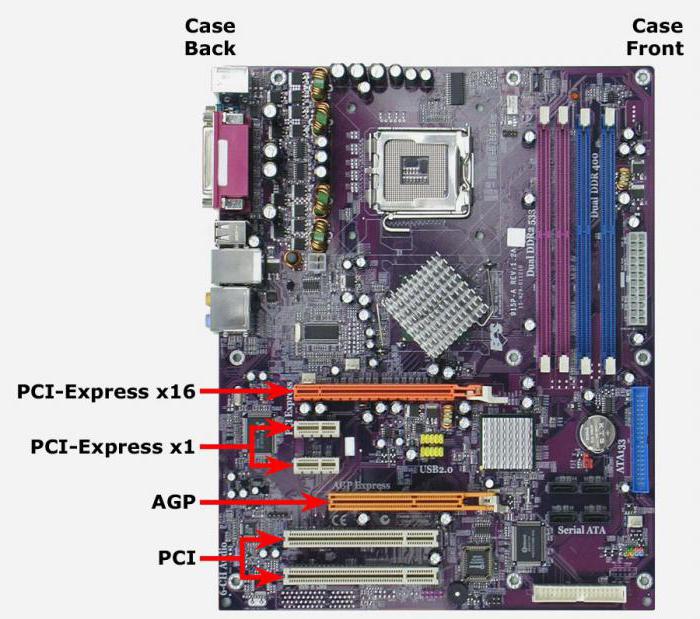
Также стоит отметить, что со временем эти слоты могут ослабевать, нарушая нормальную работу устройства. Быстрое «лечение» здесь одно – вытащить девайс из пазов, протереть контакты спиртосодержащим раствором и вставить обратно. Более кардинальный ремонт – это замена системной платы, но это необходимо в исключительных и крайне редких случаях.
Также следует знать, что шина PCI претерпела несколько изменений в ходе совершенствования, и в зависимости от года выпуска материнской платы разъёмы могут отличаться и внешним видом, и разрядностью.
Модули оперативной памяти (ОЗУ)
В настоящее время можно встретить несколько видов оперативной памяти: DDR2, DDR3 и DDR4. Морально устаревшие планки DDR1 практически не используются, увидеть их можно только на самых старых системных платах.
Отличается память друг от друга рабочей частотой, размерами, контактами и напряжением питания. Каждый отдельно взятый тип имеет специфический вырез (ключ) в нижней части, по которому и определяется вид оперативной памяти. Некоторые системные платы могут поддерживать сразу два вида планок, что очень удобно для последующего апгрейда.
Сами разъёмы оснащены специальными защёлками для надёжной фиксации на плате. Планки устанавливаются с определённым усилием, где после успешного монтажа будет слышан специфичный щелчок, – значит, модуль корректно сел (или вы сломали защёлку, слишком сильно надавив на неё).
Модули оперативной памяти, кроме полезных гигабайт, содержат небольшие микросхемы SPD, отвечающие за тайминг, то есть задержу данных для этого типа ОЗУ (оперативное запоминающее устройство). В БИОСе можно самостоятельно задать какие-то свои тайминги или оставить это на усмотрение самой планки. При разгоне оперативной памяти или всей системы в целом (оверклокинг) устанавливают максимально укороченную задержку.
Так же, как и в случае с PCI-слотами, модули ОЗУ могут начать некорректно работать, и для этого необходимо выполнить аналогичную процедуру, описанную в разделе выше и всё должно заработать как надо.


























